Часто власники смартфонів південнокорейського бренду не знають, як розблокувати телефон Самсунг. Трапляється це в силу різних причин:
- Забули малюнок блокування.
- Всі спроби її зняття вже використані.
- Помилки в системі.
- Хтось із сторонніх (часто дитина) змінив ключі доступу.
- І безліч інших.
Тому в Мережі все частіше з'являються записи відчайдушних власників samsung galaxy і тих, хто не знає, як розблокувати гаджет без графічного ключа.
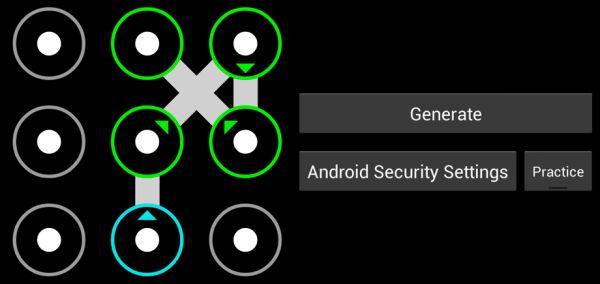
У цій статті ми зібрали найпоширеніші методи вирішення таких ситуацій, які допоможуть швидко відновити доступ, і в деяких варіаціях - без втрати даних.
Віддалене управління
Цей спосіб підійде для тих, хто управляє додатками через акаунт Google. Ця зручна функція, яка допомагає не тільки якщо користувач забув пароль або графічний ключ, але і коли техніка викрадено або загублено. Дозволяє дистанційно дзвонити на телефон, прати дані і залишати повідомлення, яке буде висвітлюватися при включенні смарта сторонньою людиною.
Щоб на відстані керувати екранами, необхідно з комп'ютера зайти в свій Гугл-профіль, вибрати графу «Мої пристрої» і провести з ним необхідні дії.
Через безпечний режим
Безпечний режим використовується для виправлення несправностей і помилок операційної системи, в тому числі і для зміни пароля (або графічного ключа) розблокування.
Вхід здійснюється наступним чином:
- На включеному телефоні необхідно утримувати кнопку живлення доти, поки не з'явиться варіант «Відключити».
- Цей варіант потрібно затиснути тапом на кілька секунд.
- З'явиться повідомлення про перехід в безпечний режим (тягне за собою відключення адміністративних прав). Тобто, після угоди через кнопку Окей, Самсунг запуститься без встановлених додатків - в чистому вигляді.
- Далі, необхідно зайти в Налаштування та відключити вхід по паролю, або змінити його на той, що ви точно будете пам'ятати.
- Стандартний вид операційної системи повернеться після перезавантаження.
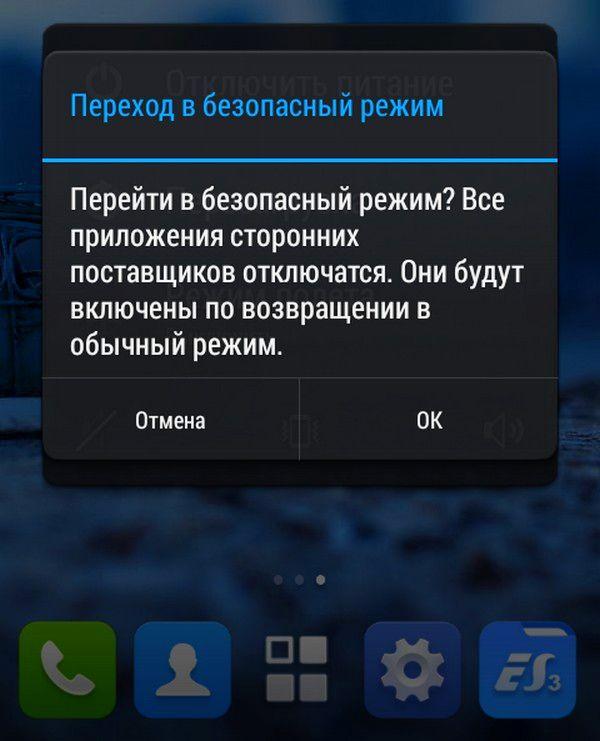
Хард ресет за допомогою клавіш
Хард ресет - відкат до заводських налаштувань з подальшим стиранням всіх даних, що містяться у внутрішній пам'яті. Якщо остання синхронізація з хмарним сховищем була давно, то є ризик втратити контакти, медіа та досягнення в різних додатках.
Як правило, hard reset ініціюється з Настройок, але в разі гострої необхідності його можна виконати за допомогою кнопок - затиснувши певну комбінацію.
Для цього потрібно:
- Вимкнути смартфон.
- Одночасно затиснути гойдалку збільшення гучності, кнопки «Додому» і «Відключення живлення». На деяких нових моделях не передбачена клавіша, яка повертає на робочий стіл, тоді натискаються всі інші.
- Кнопку харчування потрібно відпустити відразу ж, як на дисплеї з'явиться логотип компанії, інші необхідно тримати ще 15 секунд.
- При правильному виконанні на екрані повинна з'явитися напис «Recovery».
- Далі, качелькой гучності вибирається пункт Factory Reset.
- Вибір підтверджується клавішею включення.
- Як тільки всі дані будуть стерті, вибирається Reboot System Now для перезавантаження Самсунга.

Перепрошивка з комп'ютера
Довіряти перепрошивку краще кваліфікованих фахівців з сервісного центру. Самостійні маніпуляції можуть спалити внутрішні деталі, ОС може «криво» працювати, або зовсім гаджет перетвориться в неживий «цеглина» без можливості відновлення.
Однак ті, хто готові ризикнути, повинні скористатися спеціальною програмою для комп'ютера - Odin. Перепрошивка, як і відкат до заводського стану, видалить всю інформацію, що зберігається на телефоні.
Докладний гайд по прошивці можна знайти на сайті розробника утиліти Odin, і провести процедуру на свій страх і ризик.
У роботі з цим ПО є безліч нюансів, які неможливо охопити в рамках цього підрозділу.
Через Інтернет
А тепер давайте детально розглянемо всі варіанти розблокування при наявності доступу в інтернет і іншого робочого гаджета (бажано ПК).
C допомогою облікового запису Google
Ми вже розглядали цей спосіб поверхнево, але згадаємо його ще раз, і розберемо детальніше. Необхідні умови для виконання:
- Гаджет потрібно включити.
- Профіль гугл повинен бути активним і прив'язаним.
- Пристрій підключений до передачі даних.
- На ньому працює геолокація (найчастіше вона включена за замовчуванням).
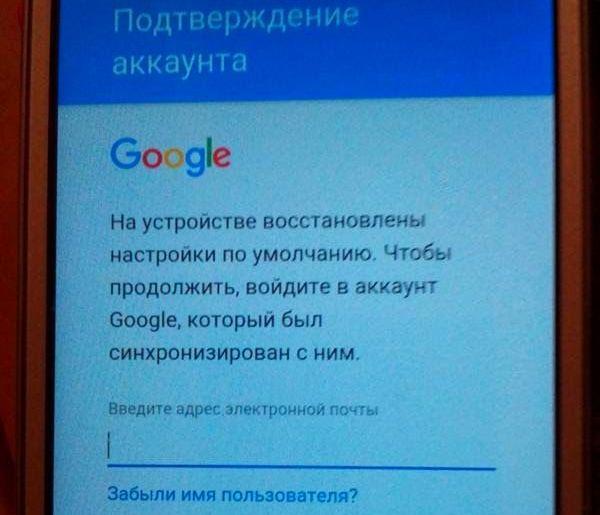
Детальна інструкція по стирання даних через Гугл-профіль:
- Перейдіть по посиланню https://android.com/find і авторизуйтесь на ньому з прив'язаною облікового запису.
- Якщо під керуванням цього аккаунта знаходиться декілька гаджетів, в верхньому кутку виберіть необхідну модель телефону.
- Збоку ви побачите перелік доступних функцій: продзвонити, Заблокувати, Очистити. Нам знадобиться остання.
- Виберіть її і дочекайтеся завершення операції.
- Пам'ять телефону буде повністю відформатована, залишиться тільки інформація на знімних носіях.
- Після цього технікою знову можна користуватися.
Зверніть увагу! Після очищення смартфона він пропаде на карті місцезнаходження, і ви втратите можливість віддалено їм управляти. Після наступного входу з відформатованого пристрою в той же аккаунт, він знову з'явиться в списку доступних.
спеціальні програми
Ряд спеціальних програм також допоможуть разлочить екран телефону Samsung. Ми розглянемо дві найпопулярніші і неодноразово перевірені користувачами.
Dr.fone
Додаток Dr.Fone не раз допомагало власникам Андроїд смартфонів відновлювати доступ після невдалої блокування або системної помилки.
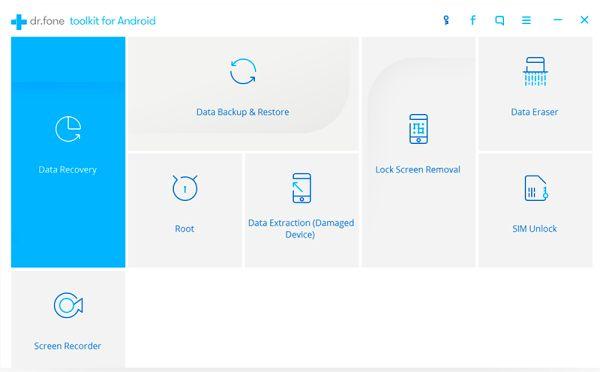
Для початку необхідно запустити програму і перейти у вкладку «Додаткові інструменти». Там потрібно вибрати підрозділ «Видалення екранами Android Lock».
З його допомогою можна видалити будь-яку інформацію, аж до контактів і паролів. Досить просто підключити смартфон і натиснути кнопку Пуск.
Відбувається все в наступній послідовності:
- Смарт через кабель підключається до комп'ютера.
- Переходить в режим завантаження послідовним натисканням клавіш.
- У Dr.Fone вибирається необхідний пакет відновлення.
- Техніка повертається в робочий режим і більше не вимагає пароля.
Samsung Find my mobile
Цей сервіс допоможе швидко і безпечно разлочить Samsung Galaxy без видалення даних і відкатів до заводських налаштувань.
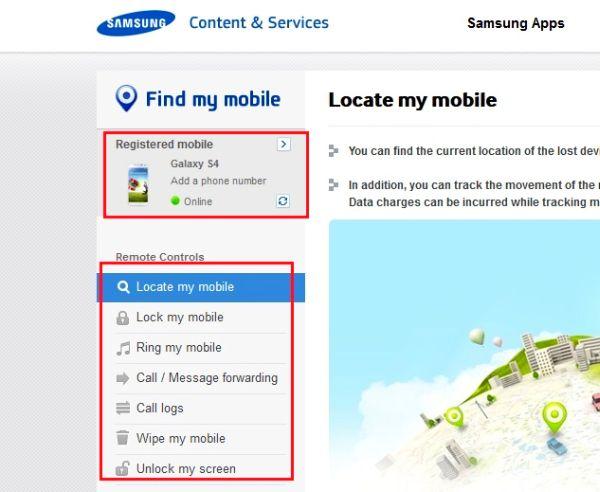
- Для початку переходимо за адресою https://findmymobile.samsung.com/?p\u003dru
- Далі вводимо адресу електронної пошти та пароль від облікового запису Самсунг (якщо така є. В іншому випадку цей спосіб не підійде).
- Зліва повинен відобразитися список прив'язаних гаджетів. Потрібно вибрати необхідний.
- У списку доступних функцій тапніте на «Ще», і вже там виберіть пункт «Розблокувати моє пристрій».
висновок
Дані способи найчастіше допомагають відновити доступ до заблокованого смартфону. Ці корисні поради допоможуть в ситуаціях, коли потрібно буде в екстреному режимі разлочить гаджет.






